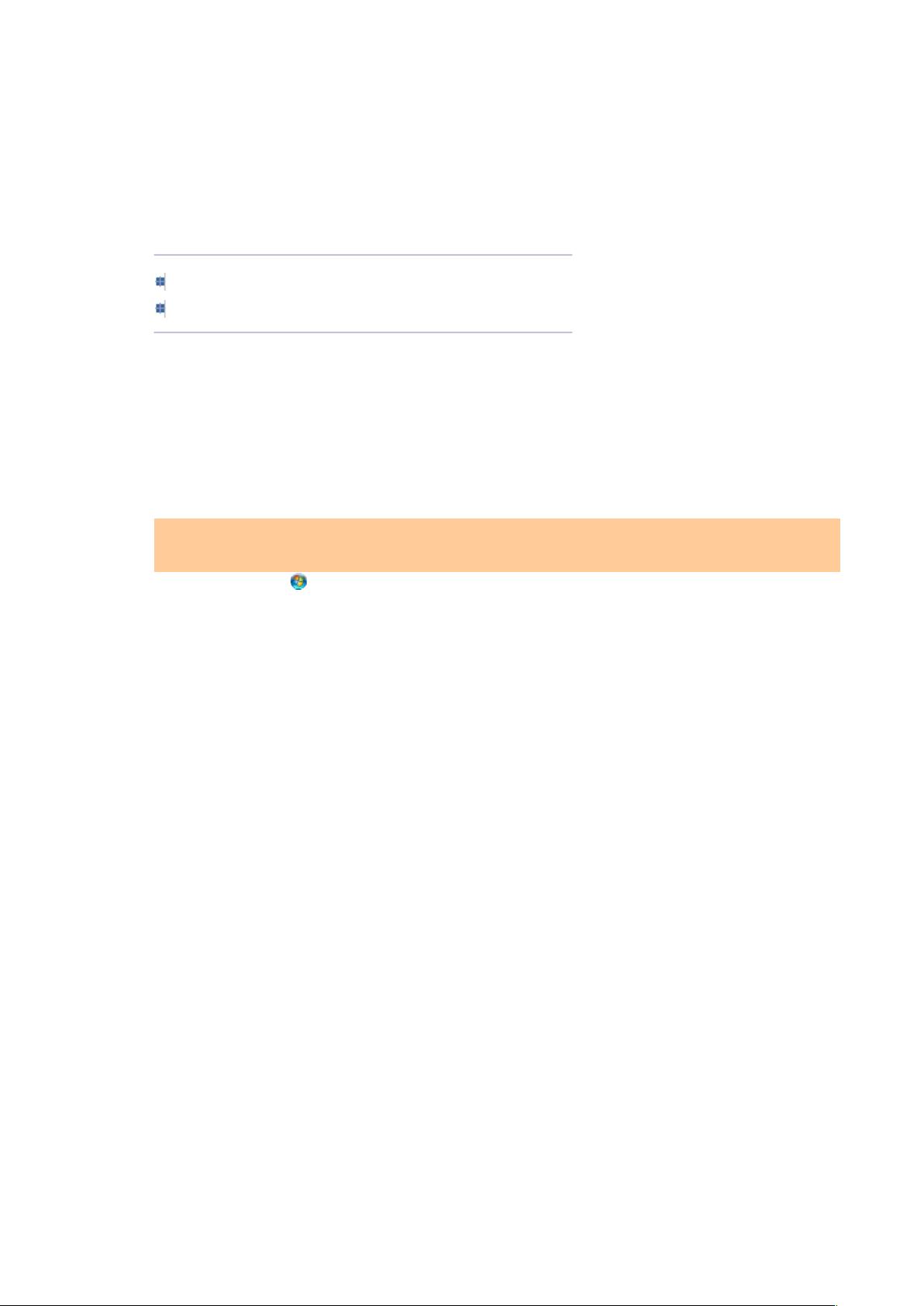使用Msconfig在Windows Vista中排除软件问题
需积分: 12 71 浏览量
更新于2024-11-29
收藏 183KB DOC 举报
“在Windows Vista中使用Microsoft系统配置实用程序”
在Windows Vista操作系统中,Microsoft系统配置实用程序(Msconfig)是一个内置的工具,它允许用户管理启动时自动运行的程序和服务,以此来优化系统性能或进行故障排除。Msconfig的主要功能在于控制启动项和服务,帮助用户识别和解决可能导致系统问题的软件冲突。
使用Msconfig解决软件问题时,首先需要注意的是,这个过程可能会暂时禁用重要的系统服务,如防病毒软件,因此只应在排查问题时临时使用。以下是使用Msconfig进行故障排除的步骤:
1. 点击“开始”按钮,然后在搜索框中输入“msconfig”,按下回车键打开“系统配置”窗口。
2. 在“常规”选项卡下,选择“有选择的启动”,取消勾选“加载启动项”。
3. 转到“服务”选项卡,勾选“隐藏所有Microsoft服务”,然后点击“全部禁用”按钮。
4. 保存设置后,重新启动计算机。系统会提示你是否确认阻止某些启动程序,确认后继续重启。
电脑重启后,系统将以最小化启动方式运行,只加载最基本的系统服务和驱动,这样可以帮助识别是哪个第三方软件导致的问题。如果在此模式下系统运行正常,那么问题可能出在被禁用的启动项中。
“系统配置”窗口包含多个选项卡,每个选项卡都有特定的功能:
- **常规**:在这个选项卡中,你可以选择启动类型。正常启动会加载所有自动启动的软件,诊断启动只加载基础服务,而有选择的启动则允许你在“启动”选项卡中自定义启动项。
- **正常启动**:所有预设为自动启动的程序都会运行。
- **诊断启动**:仅启动基本服务,用于检查系统核心问题。
- **有选择的启动**:允许用户手动选择启动哪些程序和服务。
- **启动**:这个选项卡列出了所有可能在启动时运行的程序,你可以在这里禁用或启用特定的启动项目,以控制它们是否随Windows一起启动。
- **服务**:在这个选项卡中,你可以查看并管理所有系统服务。通过勾选“隐藏所有Microsoft服务”,可以专注于第三方服务,并选择性地禁用它们。
- **工具**:这个选项卡提供了对其他系统工具的快速访问,如事件查看器、任务管理器等,这些工具在解决问题时非常有用。
- **启动**:显示那些在系统启动时尝试运行的程序列表。用户可以在此处禁用或启用这些程序,以减少启动时间或解决启动问题。
通过熟练掌握Msconfig的使用,用户可以有效地管理和优化Windows Vista的启动过程,从而提高系统的稳定性和性能,或者定位并解决软件冲突问题。不过,对于非技术人员来说,修改这些设置前最好先了解其可能带来的影响,避免误操作导致系统不稳定。
2013-07-28 上传
2007-12-29 上传
点击了解资源详情
2009-10-13 上传
2011-11-12 上传
2009-02-03 上传
2020-03-04 上传
2012-06-18 上传
2010-03-08 上传
HYGE19851202
- 粉丝: 0
- 资源: 4
最新资源
- C语言数组操作:高度检查器编程实践
- 基于Swift开发的嘉定单车LBS iOS应用项目解析
- 钗头凤声乐表演的二度创作分析报告
- 分布式数据库特训营全套教程资料
- JavaScript开发者Robert Bindar的博客平台
- MATLAB投影寻踪代码教程及文件解压缩指南
- HTML5拖放实现的RPSLS游戏教程
- HT://Dig引擎接口,Ampoliros开源模块应用
- 全面探测服务器性能与PHP环境的iprober PHP探针v0.024
- 新版提醒应用v2:基于MongoDB的数据存储
- 《我的世界》东方大陆1.12.2材质包深度体验
- Hypercore Promisifier: JavaScript中的回调转换为Promise包装器
- 探索开源项目Artifice:Slyme脚本与技巧游戏
- Matlab机器人学习代码解析与笔记分享
- 查尔默斯大学计算物理作业HP2解析
- GitHub问题管理新工具:GIRA-crx插件介绍